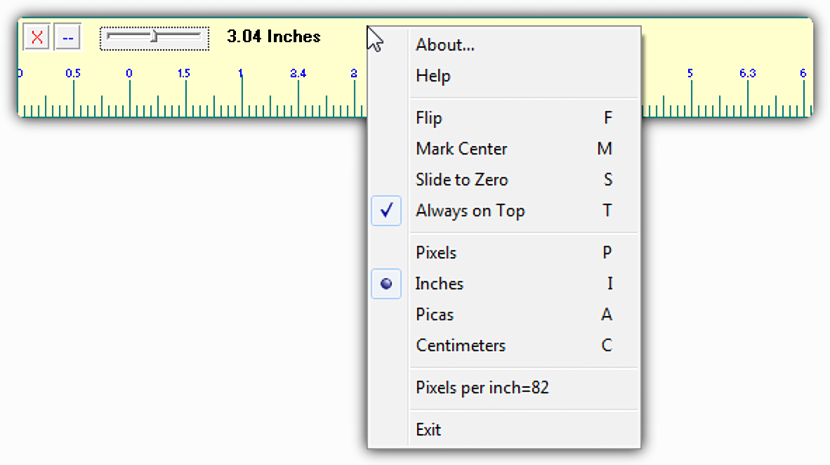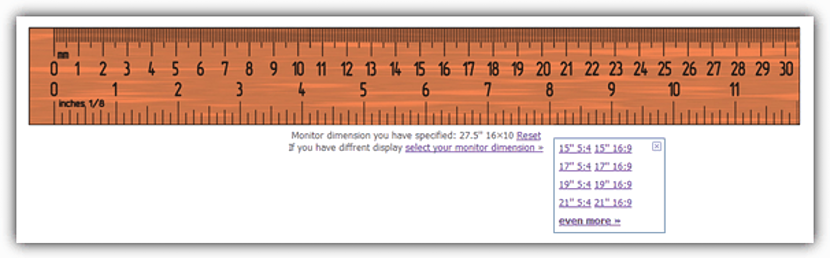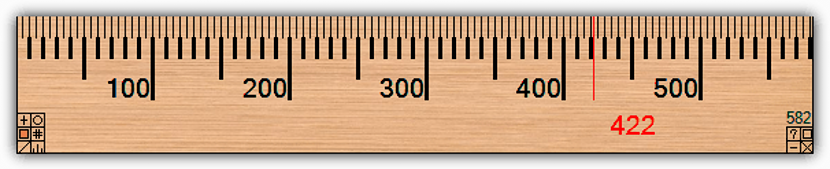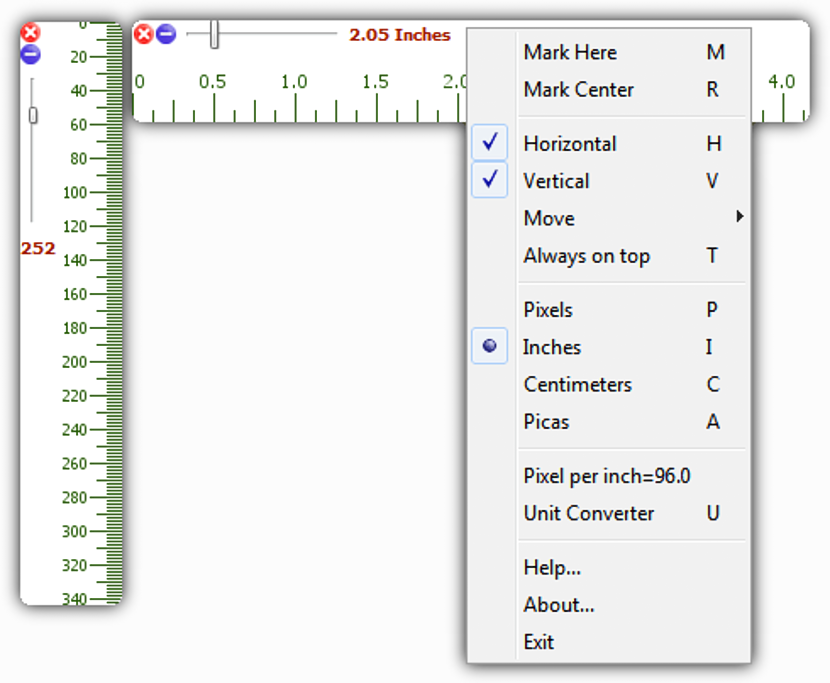Wenn uns zu einem bestimmten Zeitpunkt jemand fragt, wie groß unser Monitor ist, werden wir mit Sicherheit mit der Anzahl der Zoll antworten, die innerhalb der technischen Spezifikationen liegt.
Diese Größe in Zoll bezieht sich im Allgemeinen auf eine diagonale Länge, möglicherweise nicht die Daten, die wir benötigen, sondern was misst sowohl in der Höhe als auch in der Breite. In diesem Artikel werden wir einige Alternativen erwähnen, mit denen wir diese Maßnahme kennen können, ohne eine herkömmliche Regel anwenden zu müssen.
1. JS-Bildschirmlineal
Dies ist das erste Werkzeug das werden wir für den Moment erwähnen und vorschlagen; Es wird als tragbare Anwendung präsentiert und kann sogar von einem USB-Stick ausgeführt werden. Die Schnittstelle hat eine sehr große Ähnlichkeit mit diesen "herkömmlichen Regeln".
In erster Linie erscheint dieses Lineal zu klein, als dass es wahrscheinlich nicht die gesamte Breite des Bildschirms abdeckt. Um dies zu lösen, müssen Sie nur den kleinen Schiebeknopf (oben links) verwenden, damit das Lineal ausgefahren wird. Wir können auch Verwenden Sie die rechte Maustaste, um die Maßeinheit auszuwählenDies bedeutet, dass wir das Ergebnis hauptsächlich in Pixeln, Zoll und Zentimetern erzielen können.
2.iRuler.net
Wenn Sie verwenden möchten eine Online-Bewerbung Um die Größe Ihres Monitors auf einem PC (Windows, Linux oder Mac) zu ermitteln, empfehlen wir diese Alternative.
Sobald Sie die offizielle Website aufrufen, wird automatisch eine Regel angezeigt, in der die tatsächliche Größe Ihres Monitors bereits angezeigt wird. Unter der Regel gibt es ein besser definiertes Ergebnis, da die Monitorgröße in Zoll und die aktuelle Auflösung dort vorhanden sind.
3. Ein Lineal für Windows
Diese Alternative Es unterscheidet sich von den anderen aufgrund der Art der Operation. Es kann nicht nur die Breite des Bildschirms unseres Monitors gemessen werden, sondern auch jedes Objekt und Element, das Teil des Desktops in Windows ist.
Aus diesem Grund muss dieses Tool installiert werden, um mit jeder seiner Funktionen arbeiten zu können. Wir müssen das Lineal nur zu einem Objekt bringen, dessen genaues Maß wir kennen möchten. Laut dem Entwickler können viele Grafikdesigner mit diesem Tool die genaue Messung eines Elements vornehmen, um es in ein anderes Element in ihrer professionellen Arbeitssoftware zu importieren.
4. N-Lineal
Dieses digitale Lineal Es hat zusätzliche Funktionen, die Benutzer sicherlich interessieren werden. Zunächst müssen wir betonen, dass es von der Entwickler-Website möglich sein wird, eine Version für Windows, eine andere für Linux und auch für Mac herunterzuladen.
Im Kontextmenü (sobald das Werkzeug ausgeführt wurde) können Sie auswählen, ob Sie ein Lineal horizontal, vertikal oder an beiden Positionen haben möchten.
5. Bildschirmlineal
Zu diesem Tool Sie können es in seiner portablen Version herunterladen. Wenn Sie möchten, können Sie es unter Windows installieren. Die Benutzeroberfläche ist der oben erwähnten ersten Alternative sehr ähnlich. Wo können Sie auch die rechte Maustaste auf der Benutzeroberfläche der Regel auswählen?
Dort müssen Sie nur die "Optionen" eingeben, um die Art der Kennzahl zu definieren, die Sie mit dieser Regel verwenden möchten.
6. MB-Lineal
Könnte berücksichtigt werden diese Regel als etwas analytischer aufgrund der zusätzlichen Funktionen, die es hat. Sobald wir es ausführen, haben wir die Möglichkeit, seine Funktionen zu verwenden, um die Messung verschiedener Umgebungen zu kennen.
Beispielsweise charakterisieren die Messung des Monitors, eines Elements auf dem Windows-Desktop sowie der Abstand zwischen zwei verschiedenen Punkten dieses Tool in besonderer Weise gegenüber den anderen.
7. Lineal abkühlen lassen
Eigentlich Dieses Tool Es hat die gleichen Funktionen wie die zuvor erwähnten, wobei das wichtigste Merkmal das Design seiner Schnittstelle ist.
Mit etwas mehr Eleganz hat der Benutzer die Möglichkeit, den Bildschirm seines Monitors oder eines beliebigen Objekts in Windows zu messen. Es gibt eine Version für 32 Bit sowie für 64 Bit.